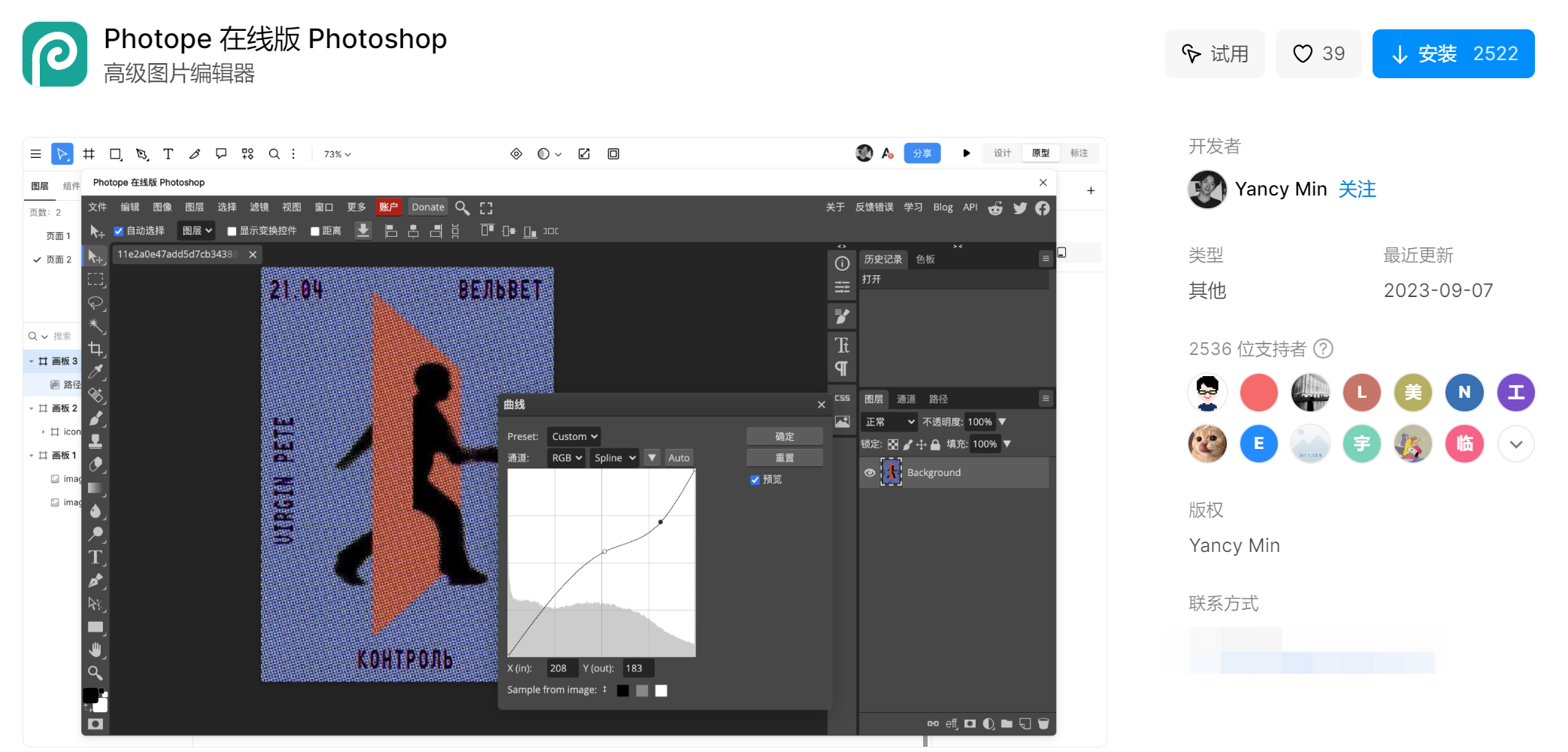PS分辨率怎么调?新手也能学会的零基础图文教程!
更新时间:2025-08-05 17:57:37
在使用 PS 进行图像编辑时,我们会遇到需要调整图像分辨率的情况。那在 PS 中怎么调整分辨率的大小呢?本文为大家介绍在 PS 中调整分辨率的 4 种方法,分别是在新建项目时直接调整、使用 PS 菜单栏中的图像大小和画布大小;还为大家带来了即时设计中的在线 Photoshop 插件——Photopea,也是能满足调整分辨率的需求的。接下来让我们一起来看看这 4 种调整分辨率的详细内容吧!
点击图片 立即体验即时设计在线 Photoshop 插件👇
1、新建文件时调整分辨率
设计者在创建设计项目时,就能按照自己的实际设计需求直接调整分辨率的大小。
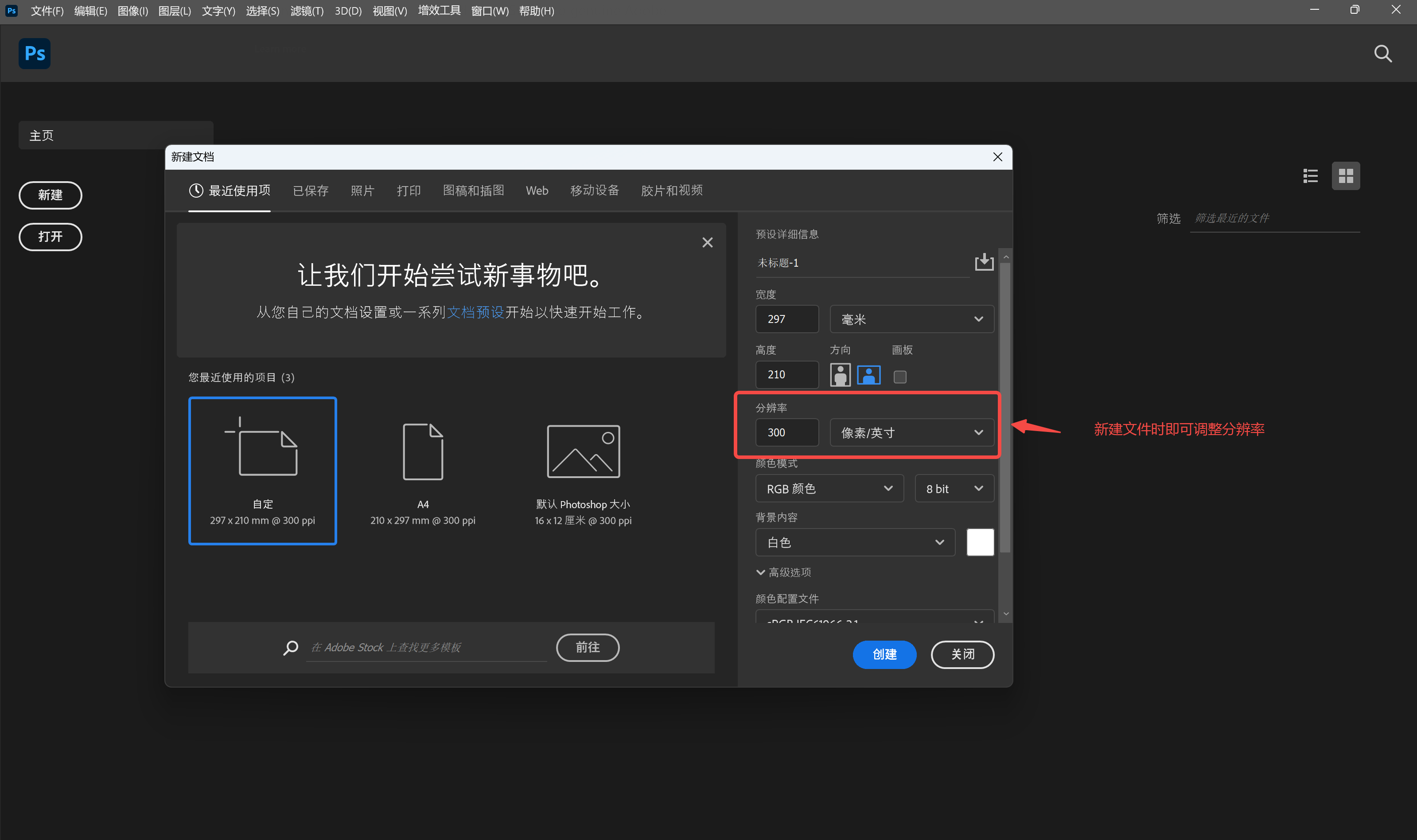
2、使用图像大小调整分辨率
在使用 PS 进行实际设计的过程中,如果遇到临时调整分辨率的情况的话。首先打开图片,然后从顶部菜单栏选择图像,选择图像大小。适用于在不改变图像尺寸的情况下调整分辨率。
步骤如下:
-
打开 PS ,并选择打开需要调整分辨率的图片;
-
点击 PS 顶部菜单栏中的图像选项;
-
选择图像大小(快捷键:Ctrl + Alt + I)。
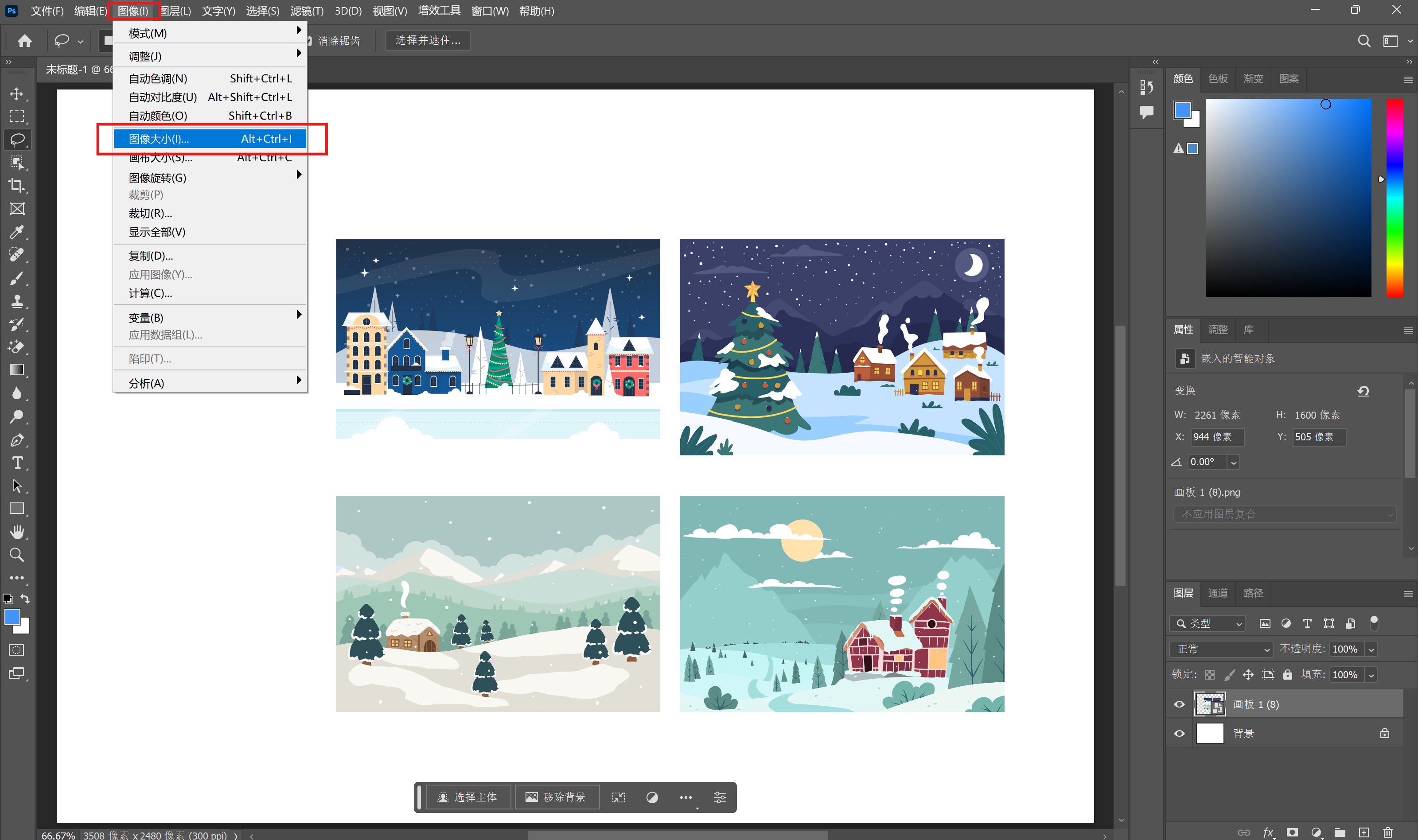
在弹出的对话框中就可以更改分辨率数值,确保关闭重新采样选项以保持图像尺寸不变,最后点击确定保存更改。步骤如下:
-
在 PS 导航栏的图像大小对话框中,找到分辨率部分;
-
更改分辨率数值(以像素/英寸为单位),例如将分辨率从 72 像素 / 英寸调整为 300 像素 / 英寸;
-
确保重新采样选项处于关闭状态,这样可以避免在调整分辨率时图像尺寸发生改变;
-
点击确定以保存更改。
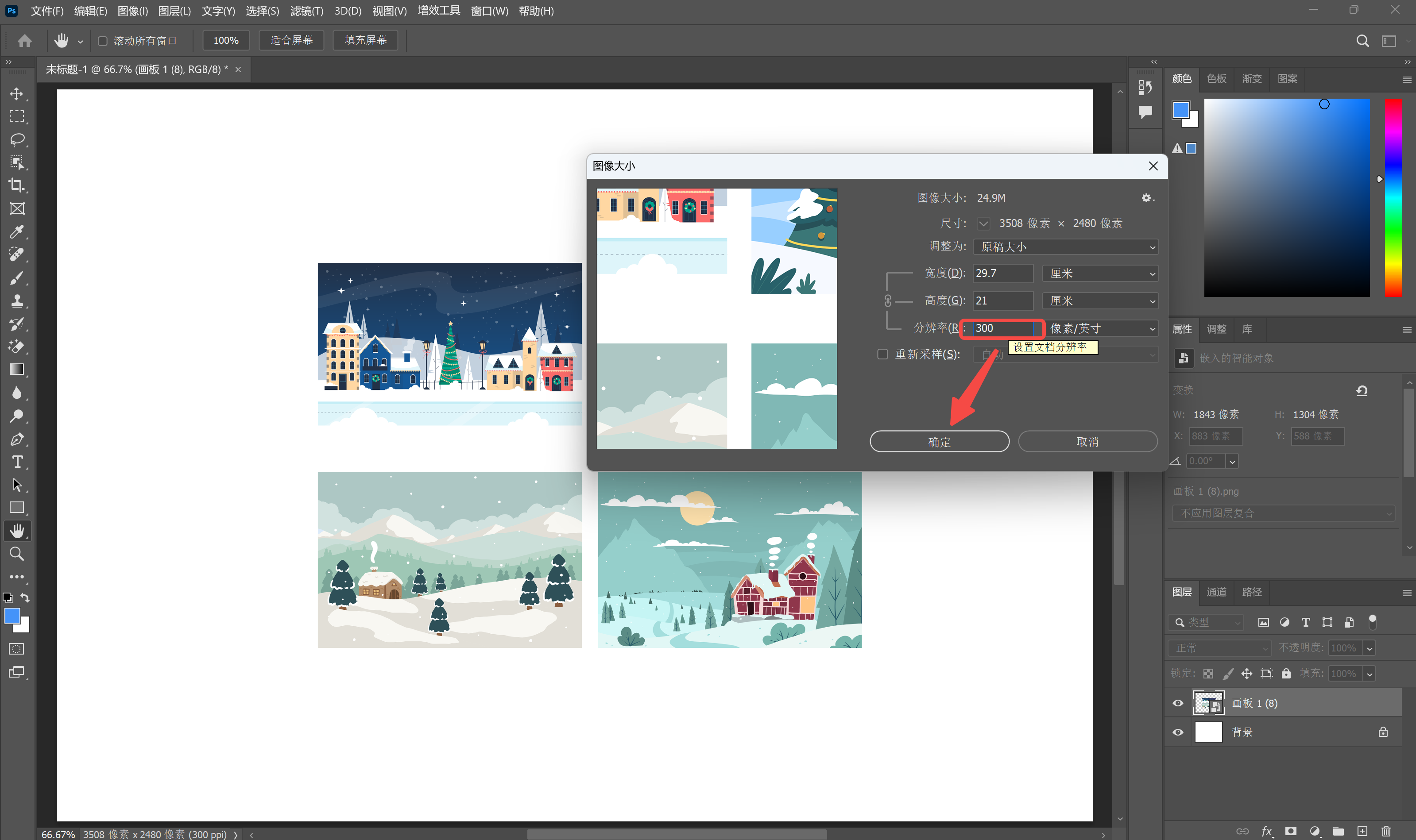
3、使用画布大小调整分辨率
适用于在改变画布尺寸的同时调整分辨率。
-
打开 PS ,并打开需要调整分辨率的图片;
-
点击 PS 顶部菜单栏中的画布选项;
-
选择画布大小(快捷键:Ctrl + Alt + C)。
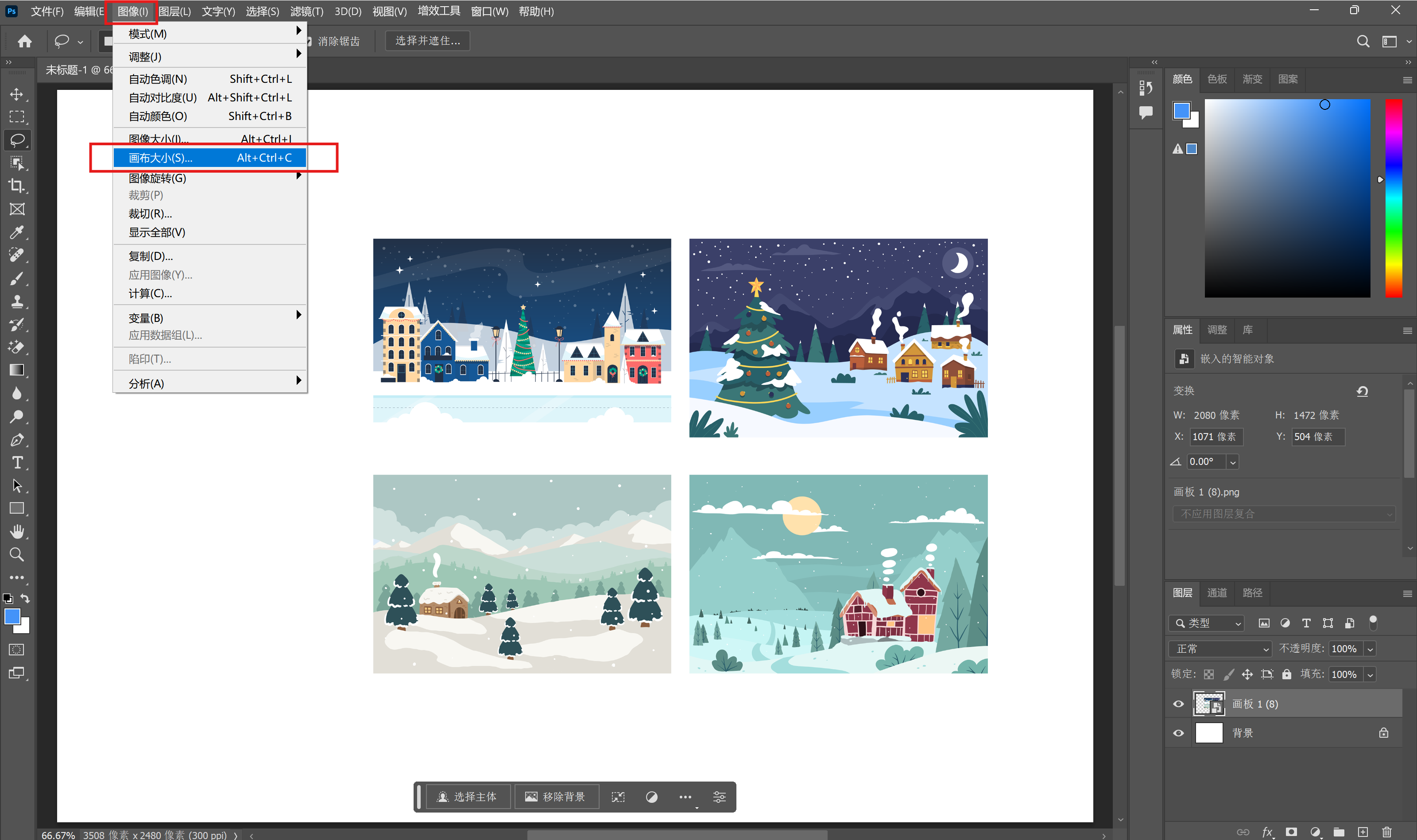
-
在 PS 画布大小对话框中,选择一个新的单位(例如英寸或厘米)。
-
根据需要调整画布的宽度和高度,确保相对选项处于关闭状态。
-
查看新画布尺寸下的分辨率。分辨率 = 原始像素尺寸 / 新画布尺寸。例如,如果原始图像宽度为 3000 像素,新画布宽度为 10 英寸,那么新分辨率为 300 像素 / 英寸。
-
点击确定以保存更改。
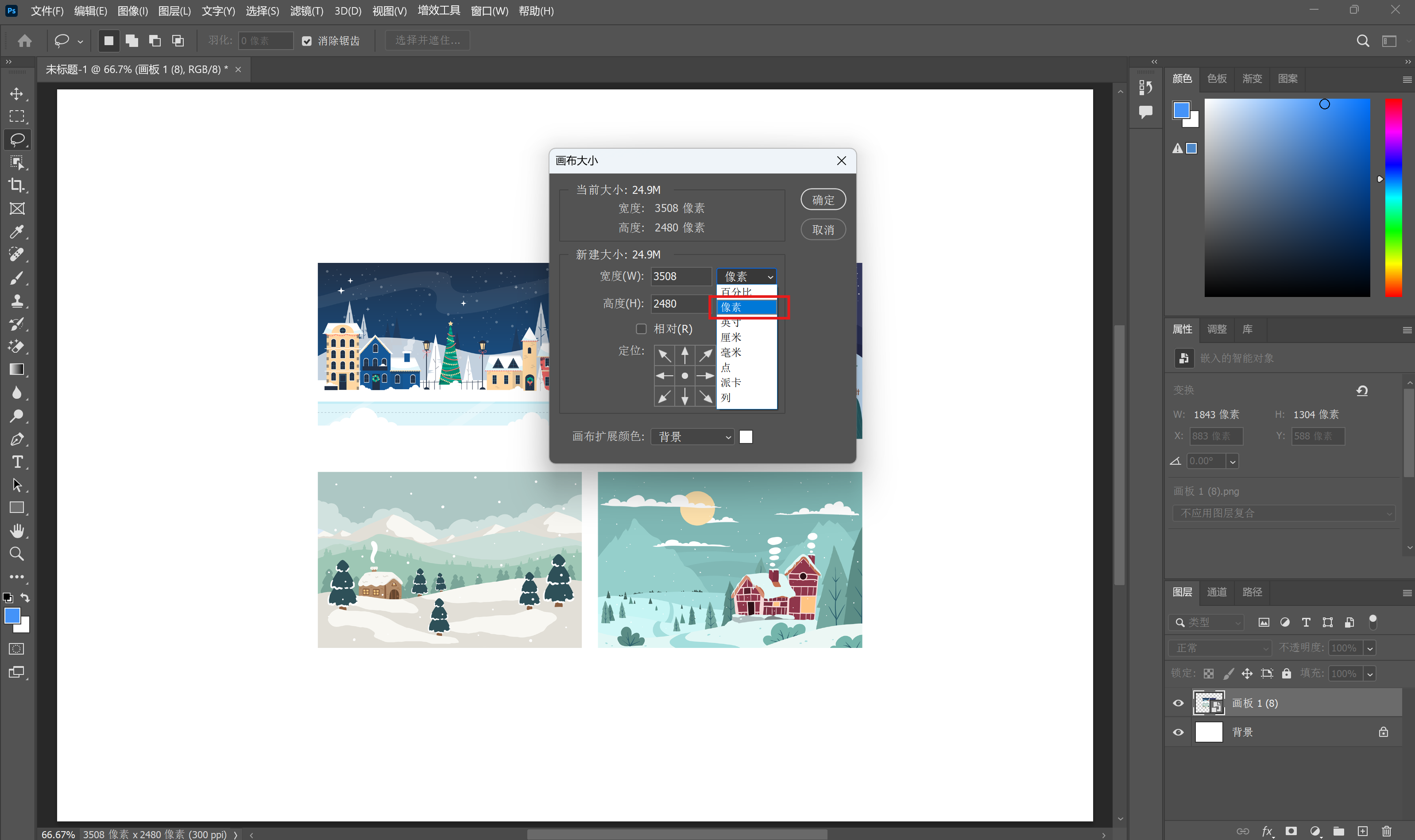
以上介绍的就是在 PS 中调整 3 种分辨率的方法,每一种都十分简单。但是使用 PS 调整分辨率的话,就需要下载安装 PS。大家都知道 PS 是要付费使用的,而且下载起来也比较慢。这时候我们就需要想更快速更高效解决分辨率调整的这个问题了。接下来为大家介绍即时设计中的在线 Photoshop 插件——Photopea,助你快速在线调整分辨率!
4、即时设计在线 Photoshop 插件——Photopea
随着现代设计工具的迅猛发展,在线设计工具已成为各个行业设计师进行高效工作的首选。即时设计插件广场中有一个在线 Photoshop 插件——Photopea,点击安装之后在设计面板中可直接打开,并且操作界面和 PS 也是十分相似。分辨率的调整操作也和 PS 中的一模一样,最关键的是完全免费而且不用下载,即拿即用。如果有需要使用即时设计中的这个在线 Photoshop 插件来调整分辨率的话,欢迎大家注册即时设计,立即体验即时设计在线 Photoshop 插件。
总结
以上就是本文为大家带来的 4 种调整图像分辨率的方法。前 3 种方法都是在 PS 中进行调整。操作确实很简单,但是要考虑 PS 需要付费下载才能使用的问题。所以大家现在更倾向于使用免费还能在线调整分辨率的设计工具。使用即时设计中的在线 Photoshop 插件——Photopea,只需安装打开插件,即可在线调整分辨率,十分方便。希望这篇文章能对你在调整图像分辨率时有所帮助~